Le traduzioni sono generate tramite traduzione automatica. In caso di conflitto tra il contenuto di una traduzione e la versione originale in Inglese, quest'ultima prevarrà.
Stack software () AMIs
Dalla pagina Software Stacks, puoi configurare Amazon Machine Images (AMIs) o gestire quelle esistenti.
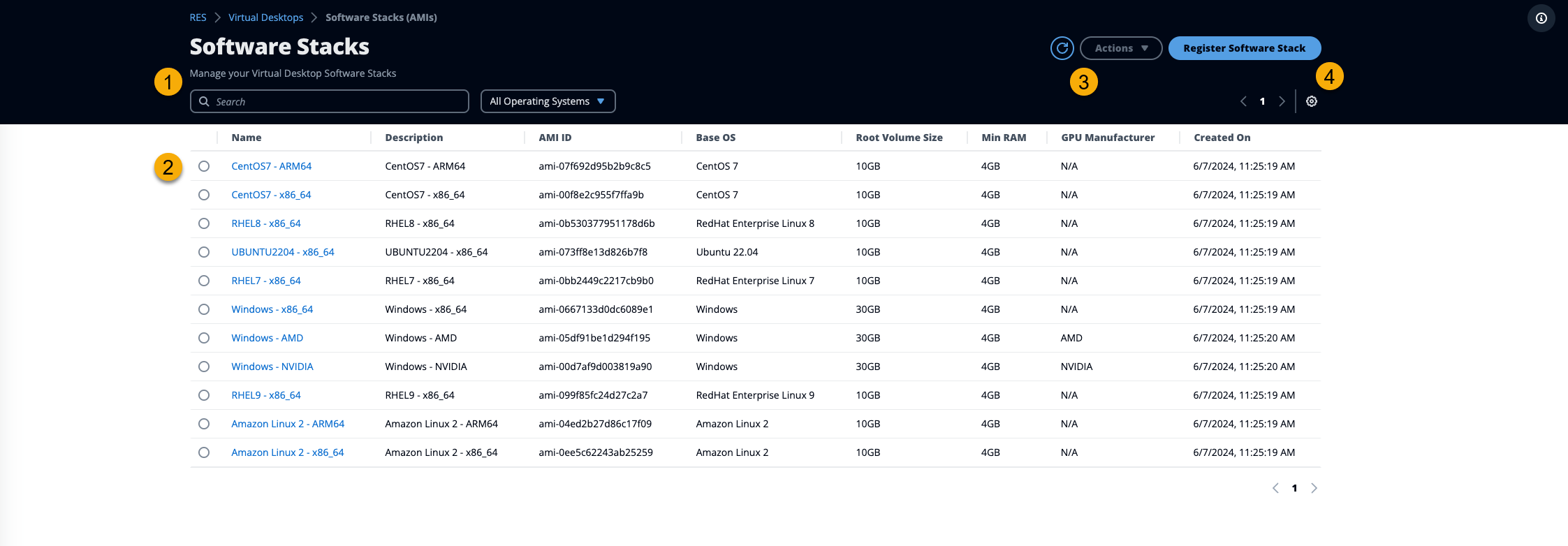
-
Per cercare uno stack software esistente, utilizza il menu a discesa del sistema operativo per filtrare per sistema operativo.
-
Seleziona il nome di uno stack software per visualizzare i dettagli sullo stack.
-
Scegliete il pulsante di opzione accanto a uno stack di software, quindi utilizzate il menu Azioni per modificare lo stack e assegnarlo a un progetto.
-
Scegli il pulsante Registra lo stack software per creare un nuovo stack.
Registra un nuovo stack software
Il pulsante Register Software Stack consente di creare un nuovo stack:
-
Scegli Register Software Stack.
-
Inserisci i dettagli per il nuovo stack di software.
-
Scegli Invia.
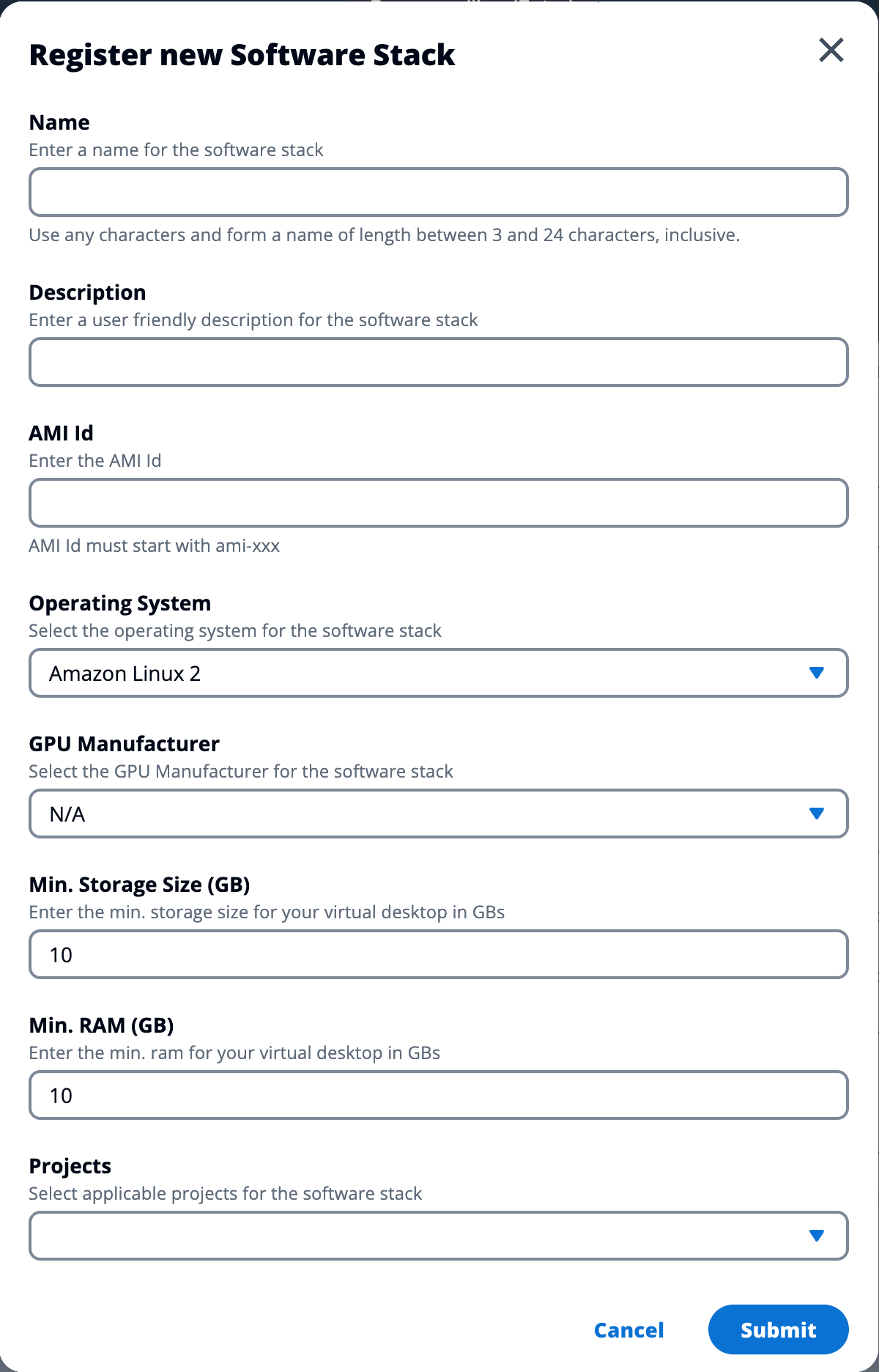
Assegna uno stack software a un progetto
Quando crei un nuovo stack software, puoi assegnare lo stack ai progetti. Tuttavia, se devi aggiungere lo stack a un progetto dopo la creazione iniziale, procedi come segue:
Nota
Puoi assegnare stack software solo ai progetti di cui sei membro.
-
Nella pagina Software Stacks, selezionate il pulsante di opzione relativo allo stack di software che desiderate aggiungere a un progetto.
-
Scegli Azioni.
-
Scegli Modifica.
-
Utilizza il menu a discesa Progetti per selezionare il progetto.
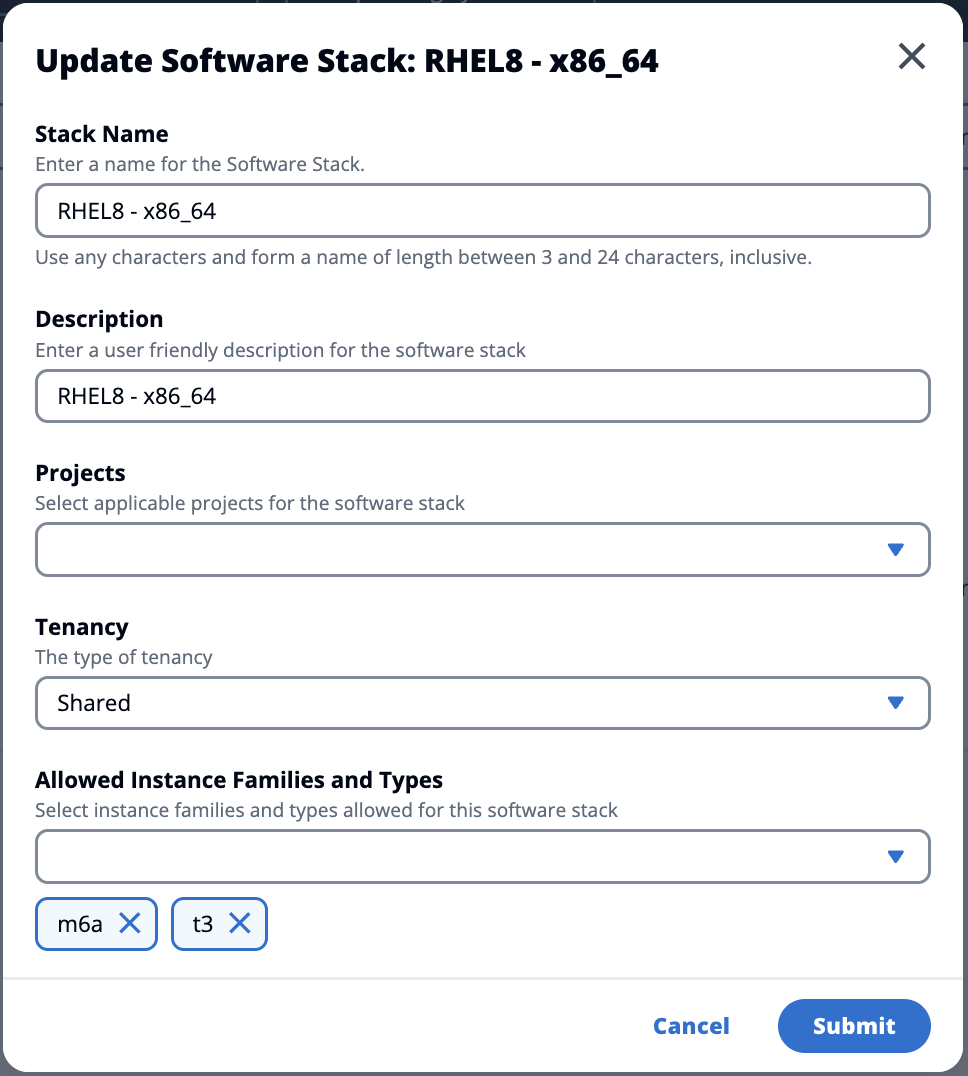
-
Scegli Invia.
Puoi anche modificare lo stack di software dalla pagina dei dettagli dello stack.
Modifica l'elenco delle istanze VDI dello stack software
Per ogni stack software registrato, è possibile scegliere le famiglie e i tipi di istanze consentiti. L'elenco delle opzioni per ogni stack software viene filtrato in base alle opzioni definite nelle impostazioni del desktop. Qui puoi trovare e modificare le famiglie e i tipi di istanze consentiti globali.
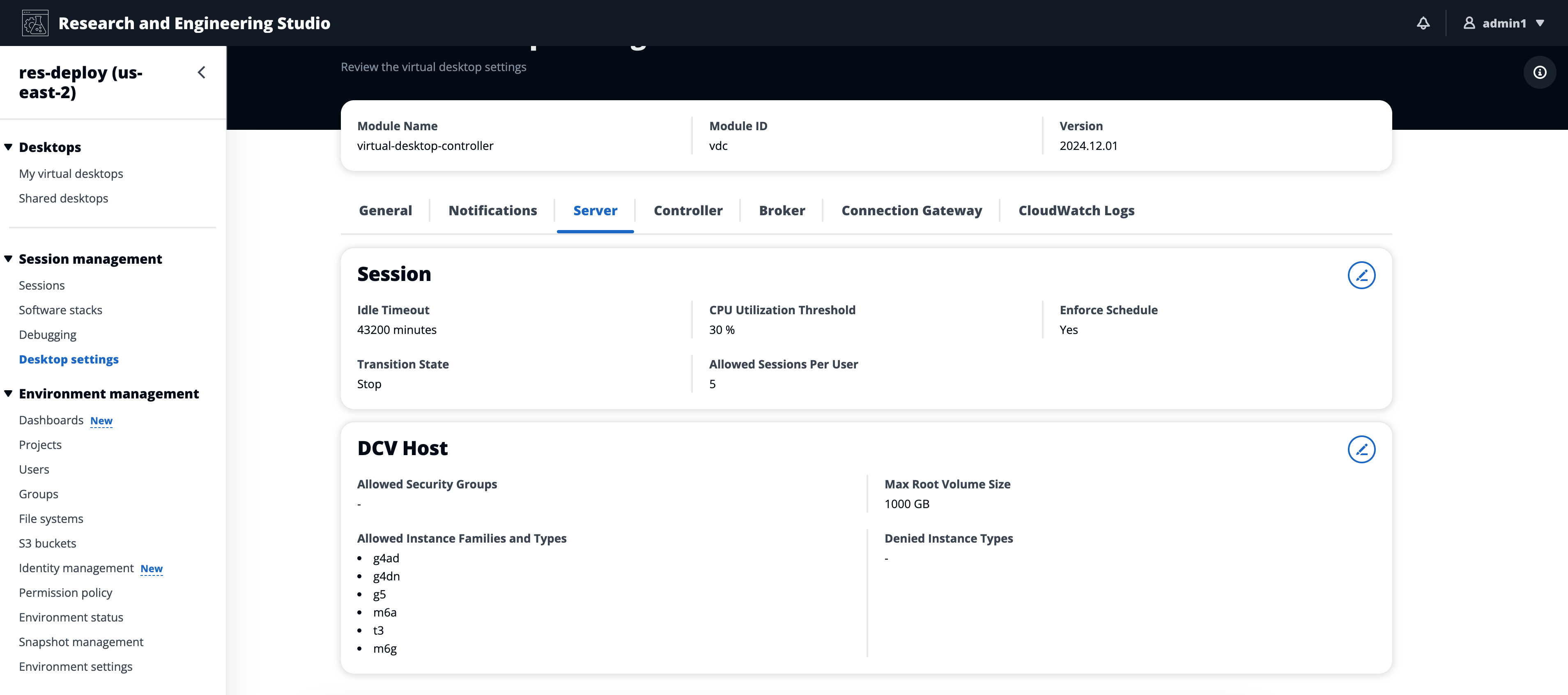
Per modificare l'attributo Allowed Instance Families and Types di uno stack software:
-
Nella pagina Software Stacks, scegliete il pulsante di opzione per lo stack di software.
-
Scegli Azioni, quindi seleziona Modifica stack.
-
Scegli le famiglie e i tipi di istanze desiderati dall'elenco a discesa in Famiglie e tipi di istanze consentiti.
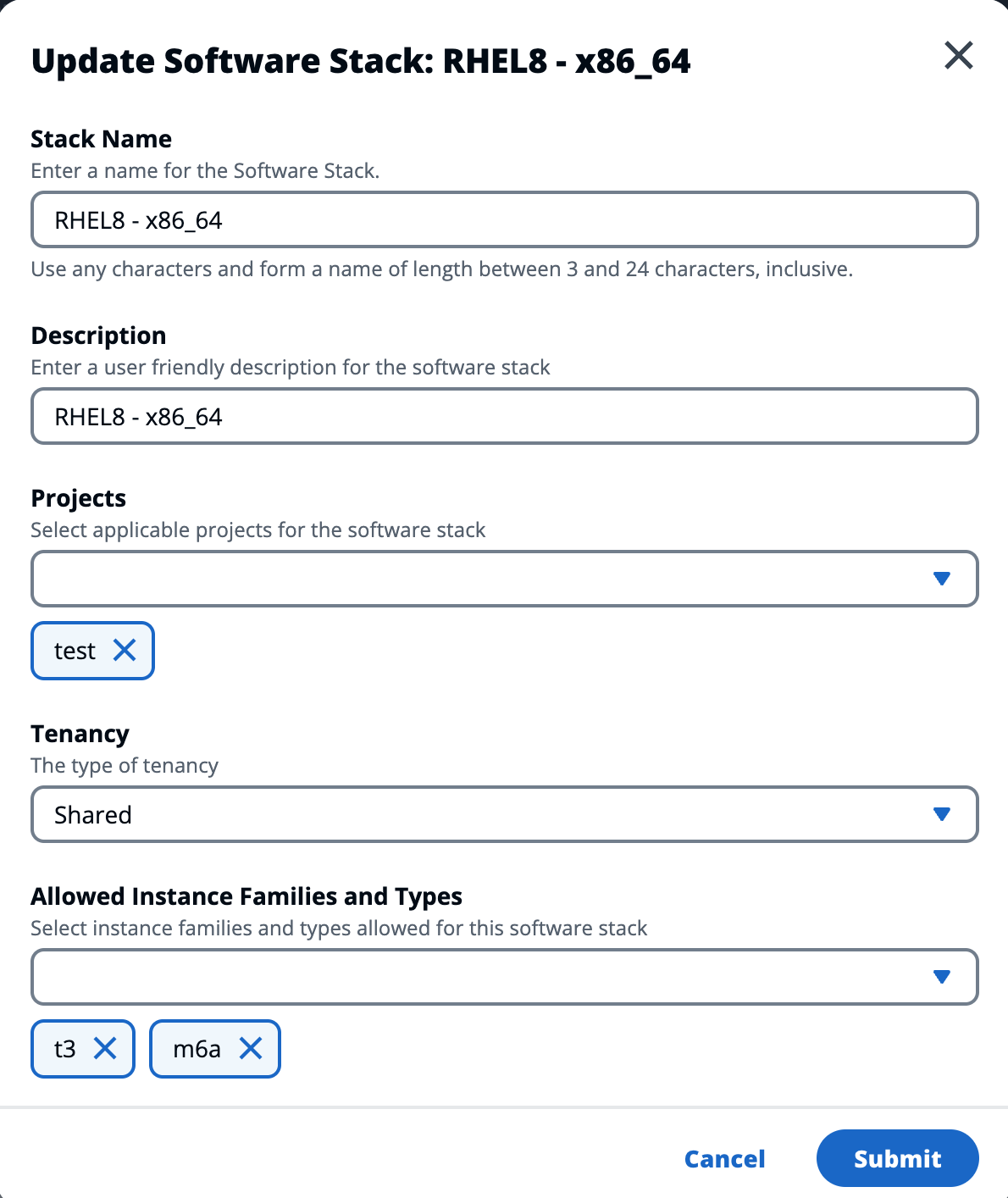
-
Selezionare Invia.
Nota
Se l'insieme globale di famiglie e tipi di istanze consentiti include una famiglia di istanze e un tipo di istanza all'interno di tale famiglia (ad esempio t3 et3.large), le opzioni disponibili per l'attributo Allowed Instance Families and Types di uno stack software includeranno solo la famiglia di istanze.
Importante
-
Quando un'istanza type/family viene eliminata dall'elenco Consenti a livello di ambiente, dovrebbe essere rimossa automaticamente da tutti gli stack software.
-
Le istanze types/families aggiunte a livello di ambiente non vengono aggiunte automaticamente agli stack software.
Visualizza i dettagli dello stack software
Dalla pagina Software Stacks, selezionate il nome dello stack software per visualizzarne i dettagli. Puoi anche selezionare il pulsante di opzione per uno stack di software, scegliere Azioni e selezionare Modifica per modificare lo stack di software.
Supporto per la locazione VDI
Quando si registra un nuovo stack software o si modifica uno stack software esistente, è possibile selezionare la locazione per il programma VDIs avviato da questo stack di software. Sono supportate le seguenti tre locazioni:
-
Condiviso (impostazione predefinita): viene eseguito VDIs con istanze hardware condivise
-
Istanza dedicata: eseguita VDIs con istanze dedicate
-
Host dedicato: esegui VDIs con un host dedicato
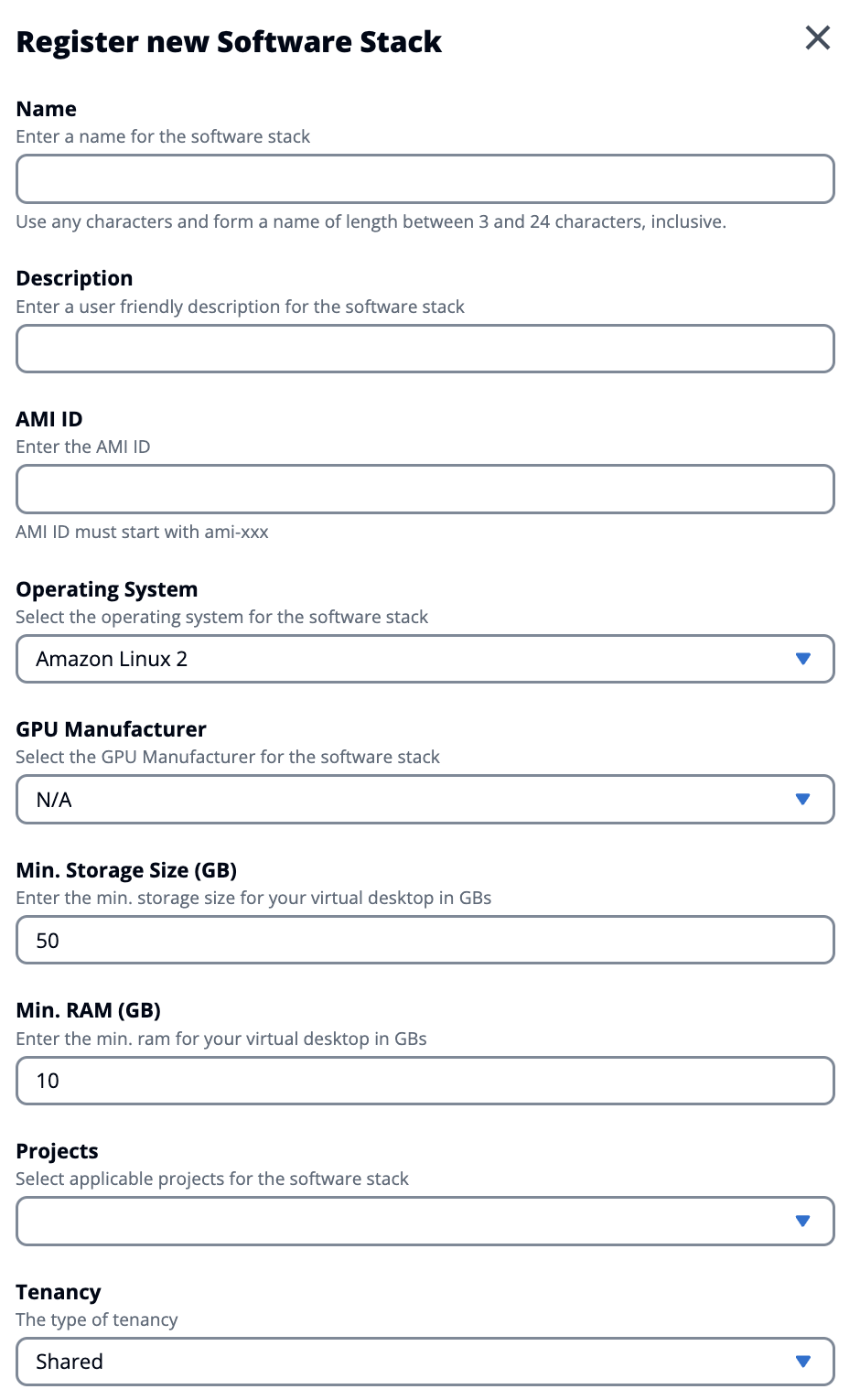
Quando si seleziona il tipo di locazione dell'host dedicato, è necessario selezionare anche l'affinità di tenancy e il tipo di host di destinazione. Sono supportati i seguenti tipi di host di destinazione:
-
Host Resource Group - Gruppo di risorse host creato in AWS License Manager
-
Host ID: un ID host specifico
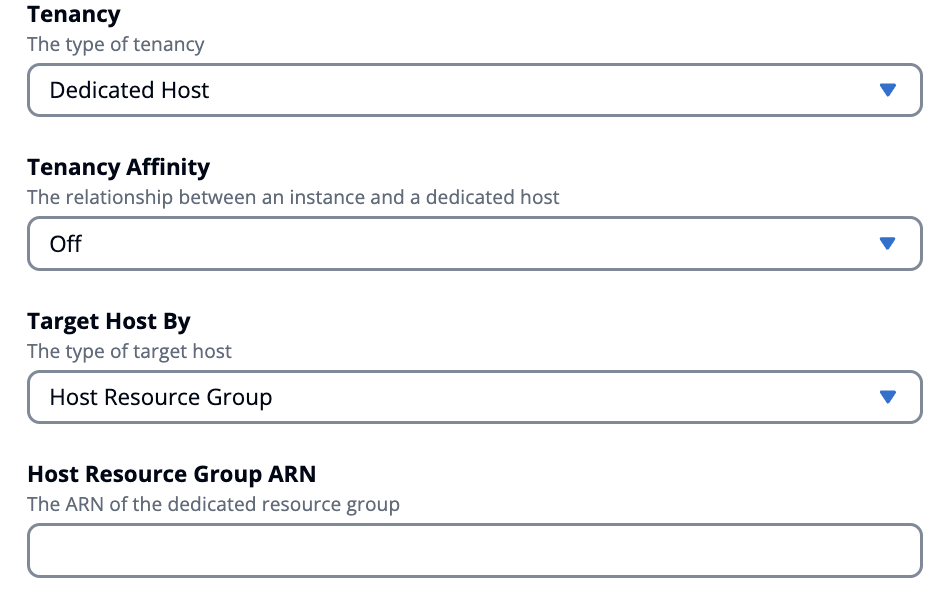
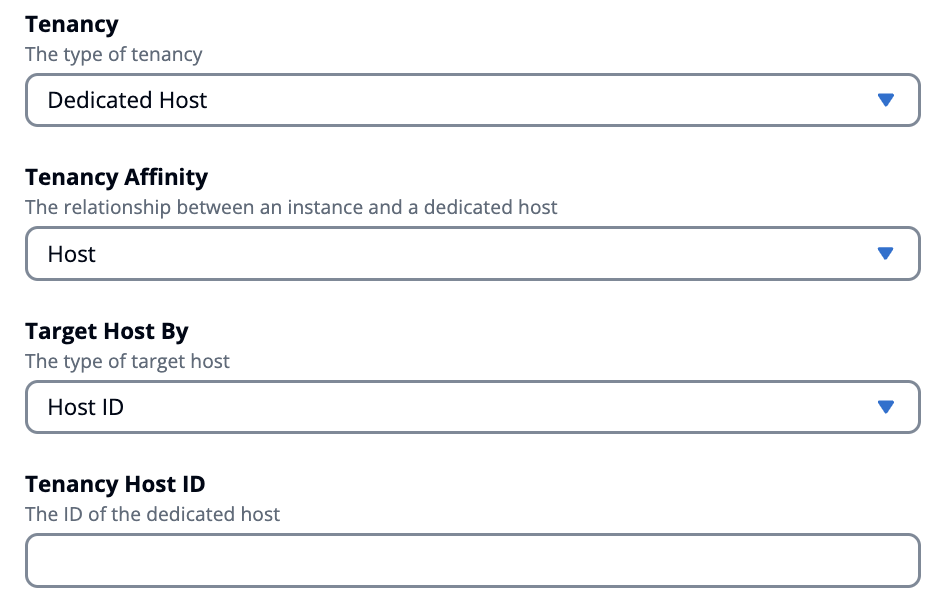
Per specificare eventuali licenze autogestite richieste al VDIs momento del lancio con l'host tenancy dedicato, associate le licenze alla vostra AMI seguendo le istruzioni Associating self-managed licenses e nella AMIs License Manager User Guide.AWS